- Bosszantó lehet, ha a Kindle e-könyvet nem tölti le, de ez az útmutató segít.
- A probléma megoldásának indításához indítsa újra a táblagépet, és állítsa vissza a hálózati kapcsolatot.
- Ha néhány alaposabb útmutatót szeretne felfedezni, ne habozzon megnézni a mi oldalunkat Fix Hub.
- Könyvjelző hasznos Kindle szakasz további könnyen követhető útmutatókért ebben a témában.
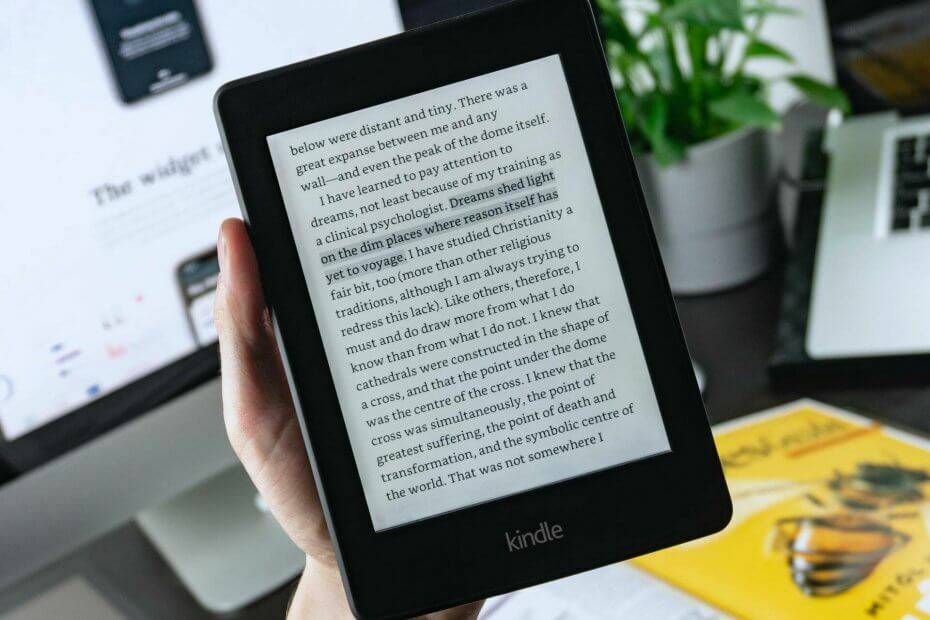
Ez a szoftver folyamatosan futtatja az illesztőprogramokat, így biztonságban lesz az általános számítógépes hibáktól és a hardverhibáktól. Ellenőrizze az összes illesztőprogramot most 3 egyszerű lépésben:
- Töltse le a DriverFix alkalmazást (ellenőrzött letöltési fájl).
- Kattintson a gombra Indítsa el a szkennelést hogy megtalálja az összes problémás illesztőprogramot.
- Kattintson a gombra Frissítse az illesztőprogramokat új verziók beszerzése és a rendszer hibás működésének elkerülése érdekében.
- A DriverFix alkalmazást letöltötte 0 olvasók ebben a hónapban.
Mielőtt elmondaná az én Meggyújt a könyvek nem nyílnak meg, győződjön meg róla, hogy internetkapcsolata stabil.
Ha egy könyvet nem lehet letölteni a Kindle alkalmazásból vagy eszközről, az általában a telepítés helyi problémája. Legtöbbször a letöltés elindul, de a szoftveres, hardveres vagy hálózati hibák miatt leáll.
Ez az útmutató elhárítja a problémát, ha a Kindle könyvek nem töltődnek le az Ön lapjára.
Akkor is alkalmazhatja az ötletet, ha egy könyv nem töltődik le a Kindle alkalmazásból iOS vagy Android rendszerre. Minden további szó nélkül merüljünk be, hogy megmutassuk, hogyan lehet megoldani a problémát.
Hogyan lehet kijavítani a Kindle e-könyv letöltését?
1. Indítsa újra a táblagépet

Ha könyvei nem töltődnek le a Kindle alkalmazásban, az első lépés az, hogy kikapcsolja az eszközt és újraindítja azt.
Az újraindítás javítja a meghibásodott folyamatokat és a kisebb szoftverhibákat. Tehát ezt tegye meg először, mielőtt más megoldásokat próbálna ki.
- Először indítsa újra a táblagépet. Ehhez tartsa lenyomva a Erő gombot a készüléken, amíg a Tápellátás párbeszédpanel megjelenik a képernyőn.
- Ha az Energiagazdálkodás párbeszédpanel nem jelenik meg, várja meg, amíg a képernyő el nem tűnik.
- Ezt követően tartsa lenyomva a bekapcsológombot még 40 másodpercig, mielőtt elengedné.
- Néhány másodperc múlva a tablet újraindul.
A Kindle eszköz kikapcsolása után hagyja egy percig kikapcsolva, mielőtt újra bekapcsolná. Amikor ezt megteszi, próbálja meg újra letölteni a könyvet.
Ha a Kindle könyv még mindig nem töltődik le, folytassa az alábbi 2. megoldással.
2. Állítsa vissza a hálózati kapcsolatot
 A táblagép újraindításával kisebb szoftverproblémák figyelhetők meg, ugyanúgy, ahogy a hálózati visszaállítás kijavítja a kapcsolat miatt felmerülő problémákat.
A táblagép újraindításával kisebb szoftverproblémák figyelhetők meg, ugyanúgy, ahogy a hálózati visszaállítás kijavítja a kapcsolat miatt felmerülő problémákat.
Ha a Kindle eszköz újraindítása nem oldja meg a problémát, akkor vissza kell állítania a hálózatot.
Először állítsa a készülékét egy ideig repülőgépes üzemmódba, és tiltsa le a repülőgépes módot. Ezután, ha routerhez csatlakozik, indítsa újra azt is.
Ez biztosítja, hogy a Kindle nem tölti le a hálózatát.
Könnyedén alaphelyzetbe állíthatja a hálózatot, ha kikapcsolja a készülék vezeték nélküli kapcsolatait és újra bekapcsolja.
3. Erősítse meg digitális megrendeléseivel
Amikor letölt egy könyvet, az felkerül a Tartalma és eszközei oldalt. Hibaelhárítást végezünk a A Kindle könyvet nem lehet letölteni ezen az oldalon.
- Látogasson el az Amazonba Kezelje tartalmát és eszközeit oldalon, és jelentkezzen be fiókjával.
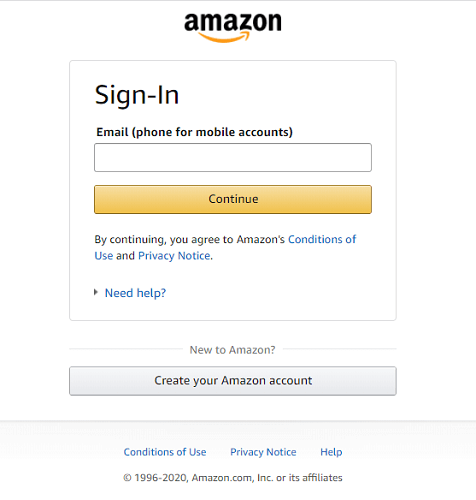
- Ezután keresse meg a Kindle könyvet, amelyet nem lehet letölteni, és kattintson rá Műveletek.
- Válassza ki a lehetőséget Szállít a készülékére.
- Alternatív megoldásként használja a könyv letöltését a számítógépre és a táblagépre történő átvitelét.
Jegyzet: Ha a könyv nem szerepel a Tartalma és eszközei oldalon, meg kell látogatnia a Digitális megrendelések terület. Itt ellenőrizheti, hogy teljesítette-e a megrendelést.
4. Töltse le újra a könyvet

Sok olyan felhasználó, aki panaszkodott arra, hogy könyveit nem tölti le a Kindle alkalmazás, rájött, hogy csak részben töltötte le.
Ez a hiányos letöltés a letöltés során megszakadt kapcsolat következménye lehet.
Ha kipróbálta az utolsó 3 módszert, és a Kindle-könyveit nem tölti le, akkor ennek oka lehet.
A hiányos Amazon-letöltésekből származó problémák kijavításához törölje a fájlt, és inicializálja az új letöltést.
Letöltheti a Kindle könyveket PDF formátumban?
Nem, nem töltheti le a Kindle könyveket PDF formátumban. Van azonban néhány megoldás a letöltött Kindle könyvek PDF formátumban történő letöltésére. A Kindle könyvek csak a AZW formátum.
Ez az AZW formátum az Amazon saját formátuma, és a könyvet nem olvashatja el leginkább eszközök.
Érthető, hogy az egyetemesebben kompatibilis PDF-fájlba szeretné őket beilleszteni. Ahhoz, hogy Kindle könyvét PDF-formátumban kaphassa meg, először le kell töltenie az AZW-t és konvertálnia kell PDF-be.
Szeretné konvertálni a letöltött könyveket PDF-be? Ezek a legjobb ebook-átalakítók
Hol tölthetők le Kindle könyvek PC-re?
Amikor letölti a Kindle könyveket a számítógépére, azokat az alapértelmezett letöltési könyvtár menti.
A legtöbb Windows-felhasználó számára ez a mappa az Kindle tartalom mappába. A mappát a következő útvonalon érheti el:
C: / Felhasználók / Felhasználónév / Dokumentumok / Saját Kindle tartalom
A macOS rendszeren a letöltött Kindle-könyvek megtalálhatók a Saját Kindle tartalom itt található mappa:
/ Felhasználók / számítógép felhasználói név / Könyvtár / Konténerek / com.amazon. Kindle / Data / Library / Application Támogatás / Kindle / My Kindle tartalom
Ahhoz, hogy a könyvet a Kindle eReaderre helyezhesse, egyszerűen csatlakoztassa a számítógépéhez, másolja / vágja ki a fájlt, és illessze be a fülre.
Miért nem tölti le a Kindle Paperwhite a könyv borítóit?
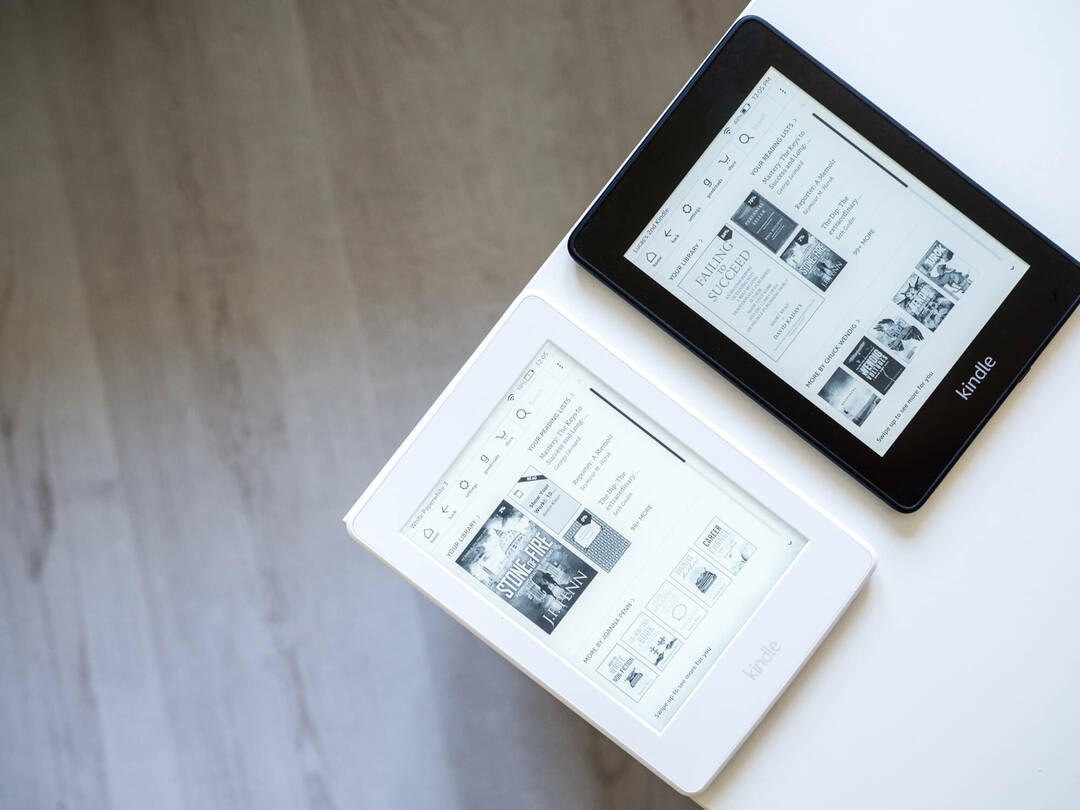
Észrevehette, hogy könyvei borítójának miniatűrjei nem jelennek meg a Paperwhite készüléken. A felhasználók különböző esetekben vették észre ezt a problémát.
Egyeseknél hiányoznak az Amazonról letöltött könyvek borítói; mások számára azok a könyvek, amelyeket másutt vásároltak vagy töltöttek le.
Általában mindkét probléma arra utal, hogy hiányzik az érvényes ASIN. Anélkül, hogy ASIN-je megfelelne az Amazon szervereinek, a rendszer véletlenszerű miniatűrrel írja felül a borító képét.
Visszaállíthatja könyvborítóit a (z) legújabb verziójára való frissítéssel Kaliber.
A Caliber korábbi verzióinál manuálisan kell megadnia az összes letöltött könyv ASIN-jét. A legújabb kiadás azonban automatikusan megoldja a problémát.
Visszatérve a Kindle-könyvek letöltésének hiányához, reméljük, hogy a nyújtott megoldások segítséget nyújtottak. A legtöbb esetben az első megoldással töltse le könyveit.
Ha azonban az összes módszer kudarcot vall, forduljon az Amazon támogatásához és elmondja nekik a kérdését. Biztosan lesz állásfoglalásuk.

